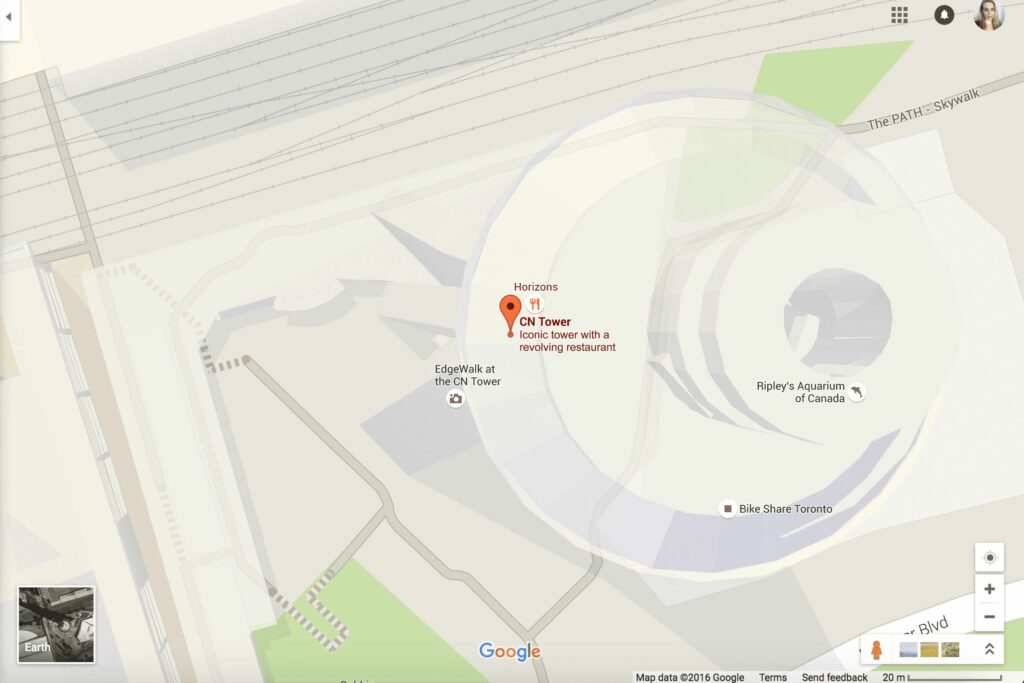5 conseils pour utiliser Google Maps Street View
Essayez ces conseils sur l’utilisation de Google Street View pour explorer différentes parties du monde et tirer le meilleur parti de cette fonctionnalité.
Rechercher un lieu et zoomer
Commencez par rechercher un nom de lieu ou une adresse spécifique.
Ensuite, utilisez la molette de la souris ou les boutons plus et moins dans le coin inférieur droit de la carte pour zoomer le plus près possible de la route, de préférence pour voir le nom de la rue ou du bâtiment.
Si vous ne zoomez pas sur l’emplacement spécifique souhaité, faites glisser la carte avec la souris.
Cliquez sur Pegman pour voir ce qui est disponible dans Street View
Pour voir quelles rues sont disponibles pour Street View dans une zone donnée sur laquelle vous effectuez un zoom, cliquez sur la petite icône jaune Pegman dans le coin inférieur droit de l’écran. Cela devrait mettre en surbrillance la rue cartographiée sur la carte en bleu.
Si votre route n’est pas surlignée en bleu, vous devez chercher ailleurs. Vous pouvez faire glisser la carte avec votre souris pour trouver d’autres lieux à proximité ou rechercher d’autres lieux.
Cliquez sur n’importe quelle partie de la ligne bleue à l’emplacement exact de votre choix. Google Maps se transforme comme par magie en Google Street View lorsque vous zoomez sur la zone.
Un moyen rapide d’accéder directement à Street View sans mettre la route en surbrillance consiste à faire glisser Pegman directement dans la rue.
Naviguer avec les flèches ou la souris
Maintenant que vous êtes totalement immergé dans Street View pour le lieu que vous avez choisi, vous pouvez l’explorer avec des images à 360 degrés.
Pour cela, utilisez les touches fléchées de votre clavier, qui vous permettent d’aller et venir et de vous retourner. Pour zoomer sur quelque chose, appuyez sur la touche moins ou plus.
Une autre façon consiste à utiliser votre souris pour trouver les flèches à l’écran qui vous permettent de vous déplacer dans la rue. Pour vous déplacer avec la souris, faites glisser l’écran vers la gauche ou vers la droite. Pour zoomer, utilisez la molette de défilement.
Trouver plus d’options dans Street View
Lorsque vous avez terminé avec Street View, vous pouvez toujours revenir à Google Maps pour revoir la vue de dessus. Pour ce faire, cliquez simplement sur la petite flèche de retour horizontale ou sur le goujon rouge dans le coin supérieur gauche.
Si vous appuyez sur la carte normale en bas de l’écran, vous pouvez transformer la moitié de l’écran en Street View et l’autre moitié en vue aérienne, ce qui facilite la navigation vers les routes à proximité.
Pour partager Street View là où vous vous trouvez, utilisez le petit bouton de menu dans le coin supérieur gauche.
Sous ce menu de partage se trouve une autre option qui vous permet de visualiser la zone Street View à partir d’un moment antérieur. Faites glisser la barre de temps vers la gauche ou vers la droite pour voir comment le paysage a changé au fil des ans.
Téléchargez l’application Google Street View
Hoch Zwei/Getty Images
Google a l’application Google Maps habituelle pour les appareils mobiles, mais ils créent également une application Street View dédiée qui vous permet de voir les rues et d’autres lieux intéressants en utilisant uniquement votre téléphone.
Google Street View est disponible pour les appareils iOS et Android. Vous pouvez utiliser l’application pour explorer de nouveaux endroits comme vous le feriez sur un ordinateur.
Vous pouvez également utiliser l’application Google Street View pour créer des collections, configurer des profils et utiliser l’appareil photo de votre appareil (si compatible) pour fournir des images à 360 degrés.
Télécharger:
Comment fonctionne Google Street View ?
Dans le cadre de Google Maps, Street View est un service basé sur la localisation fourni par Google qui vous permet de voir des images du monde réel dans le monde entier. Si vous êtes chanceux, vous conduirez peut-être une voiture Street View avec un logo Google et un appareil photo funky dans votre ville ou votre ville pour mettre à jour vos photos.
L’une des choses les plus étonnantes à propos de Google Maps est que la qualité de l’image est si élevée que vous avez l’impression d’être là. Street View prend des photos à l’aide d’une caméra multimédia immersive qui fournit des photos à 360 degrés de son environnement.
À l’aide de cette caméra, Google cartographie ces zones afin que ses utilisateurs puissent les voir dans un panorama semi-réel. Idéal si vous êtes nouveau dans la destination et que vous souhaitez trouver des points de repère visuels.
Une autre grande utilisation de Street View est de marcher dans n’importe quelle rue avec juste la souris. Il n’y a peut-être pas beaucoup d’utilité pratique pour marcher dans les rues sur Google Maps, mais c’est vraiment amusant !
Google ne cartographie pas toutes les zones sur Street View, donc si vous vivez dans une zone rurale, vous ne pourrez peut-être pas marcher dans les rues. Cependant, vous pouvez profiter de nombreux endroits populaires et même complètement aléatoires dans Street View, ainsi que de certaines choses étranges capturées par les caméras Street View.
Merci de nous en informer!
Dites-nous pourquoi !
D’autres détails ne sont pas assez difficiles à comprendre